Hello大家好,我是帮帮。今天跟大家分享一下Excel组织图绘制技巧,批量设计调整,层次结构快捷清晰。
メ大家请看范例图片,我们在A列依次输入各岗位层级内容——框选数据源——插入——SmartArt——层次结构,选择一个喜欢的类型。メ
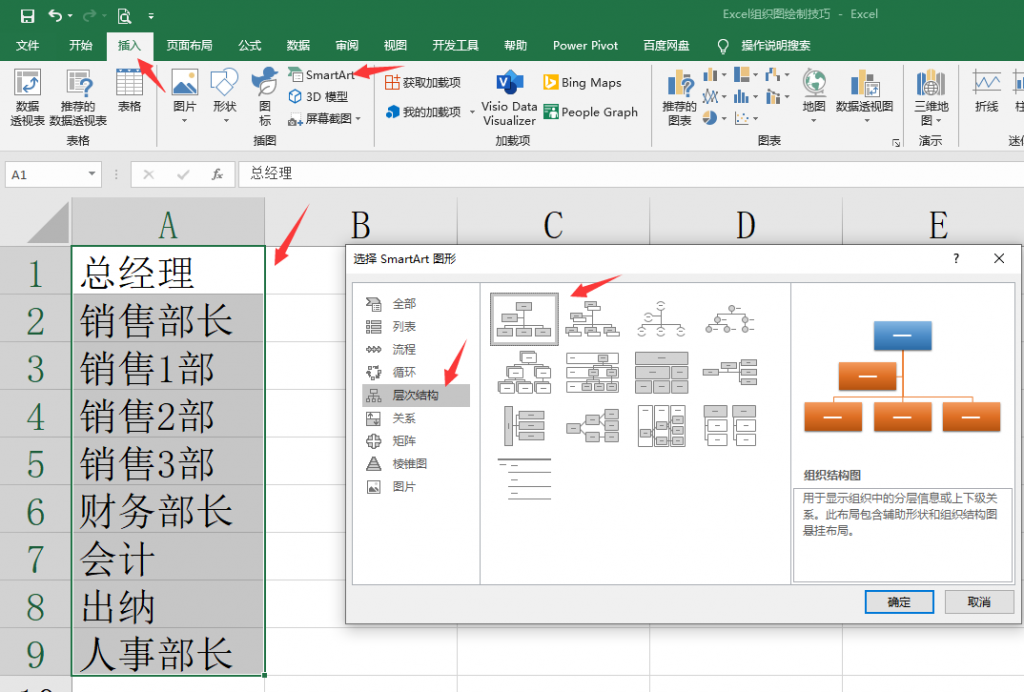
メ点击图表左侧边沿的小箭头,展开文本编辑栏。メ
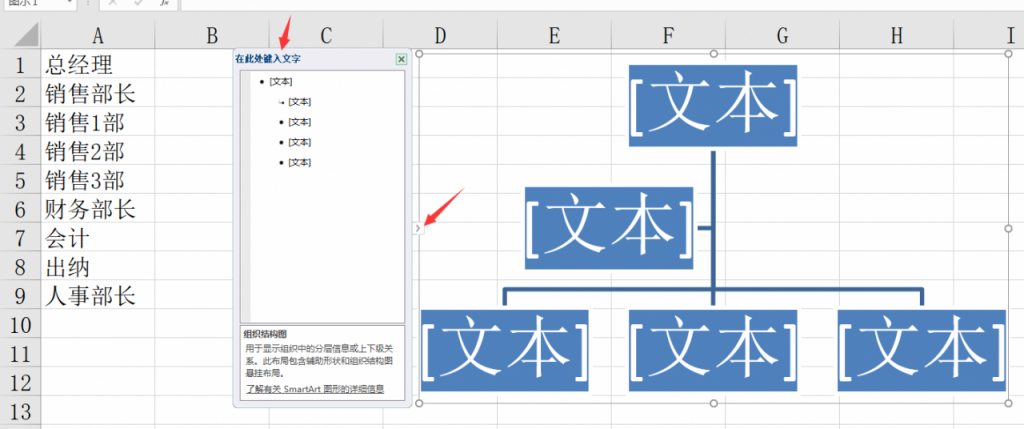
メ复制一下数据源的文本内容,CTRL+C。メ
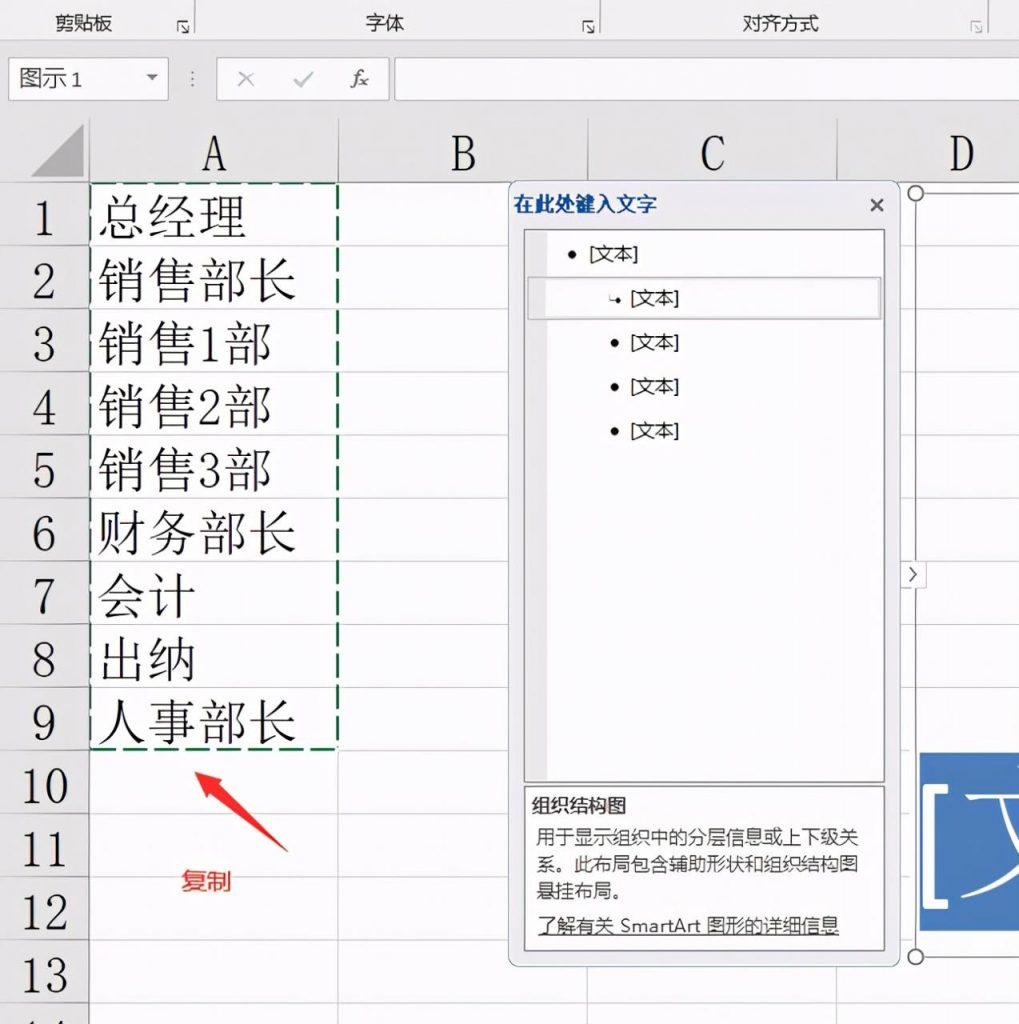
メ点击SmartArt文本编辑栏——CTRL+A全选内容——CTRL+V粘贴。メ
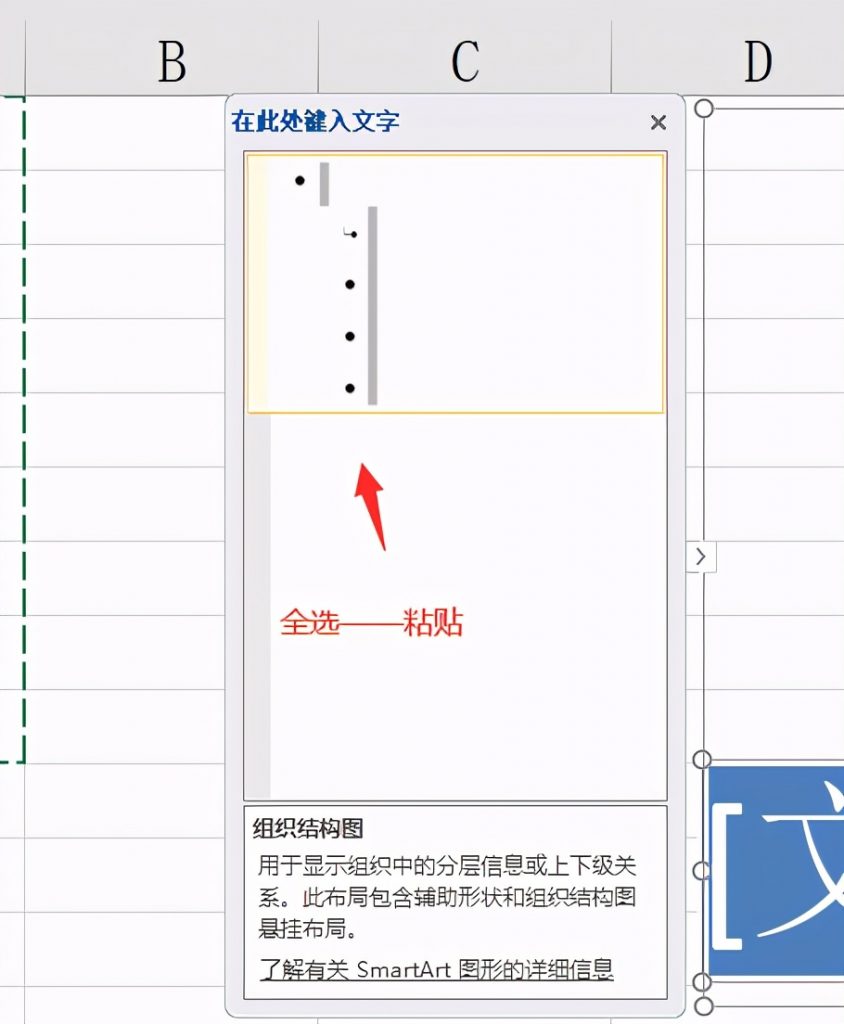
メ将数据源内容粘贴到文本编辑栏中,结构图变成一条直线。メ
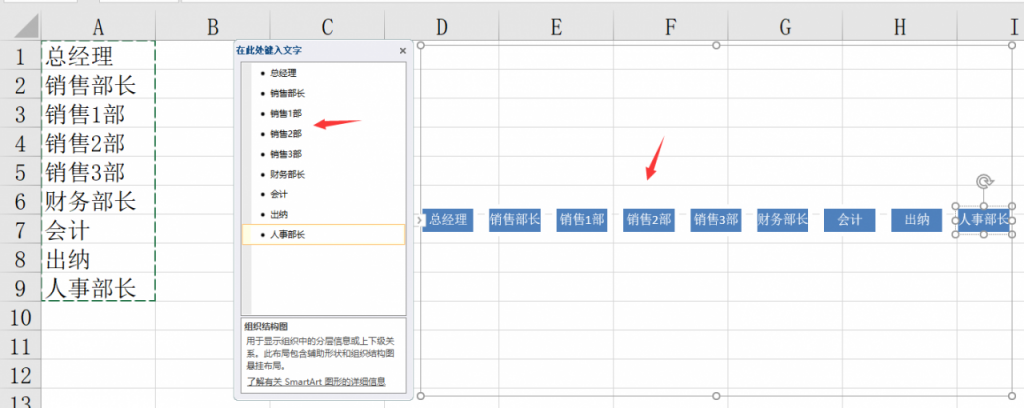
メ我们框选二级以及二级以下的层次内容,右键选择降级。メ
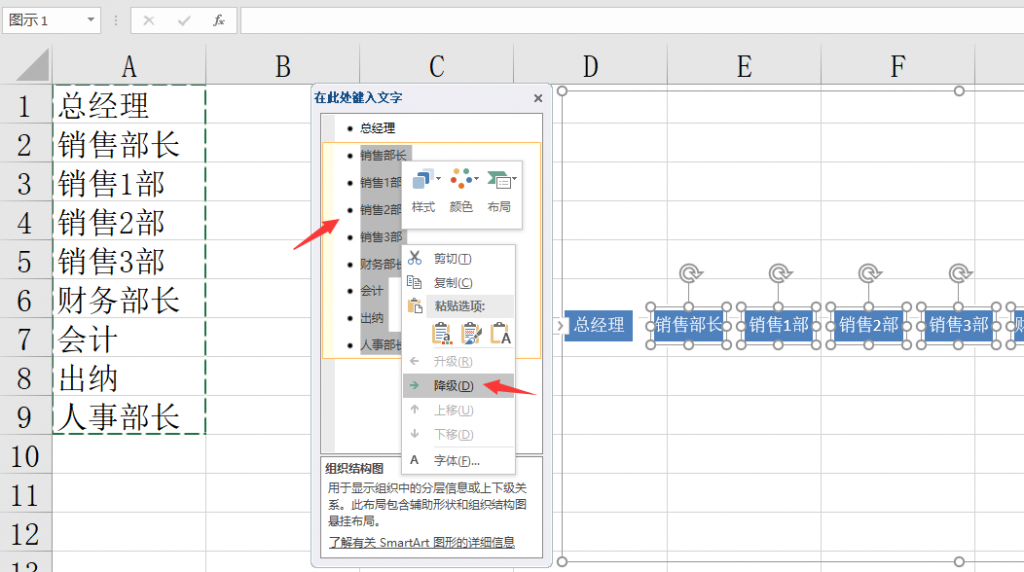
メ然后选择三级菜单,可以使用热键TAB降级。メ
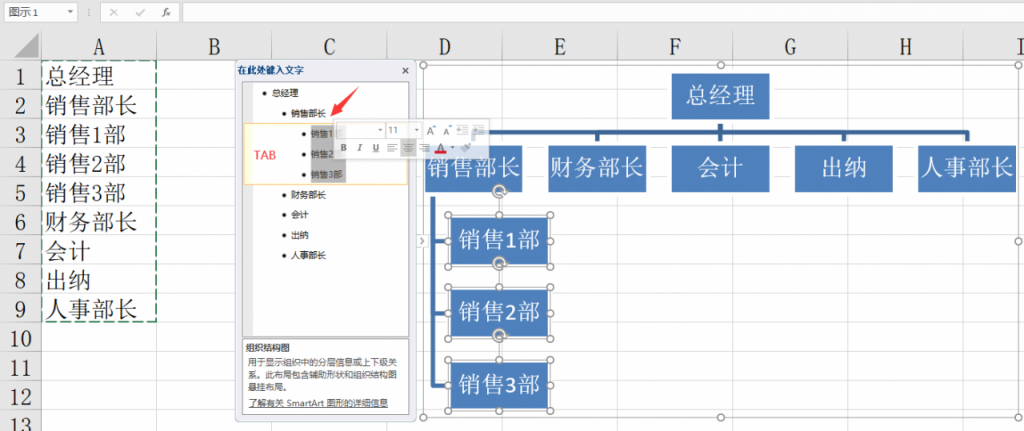
メ我们还可以单击单个支线顶部单元格——设计——布局——标准,变换组合排列样式。メ
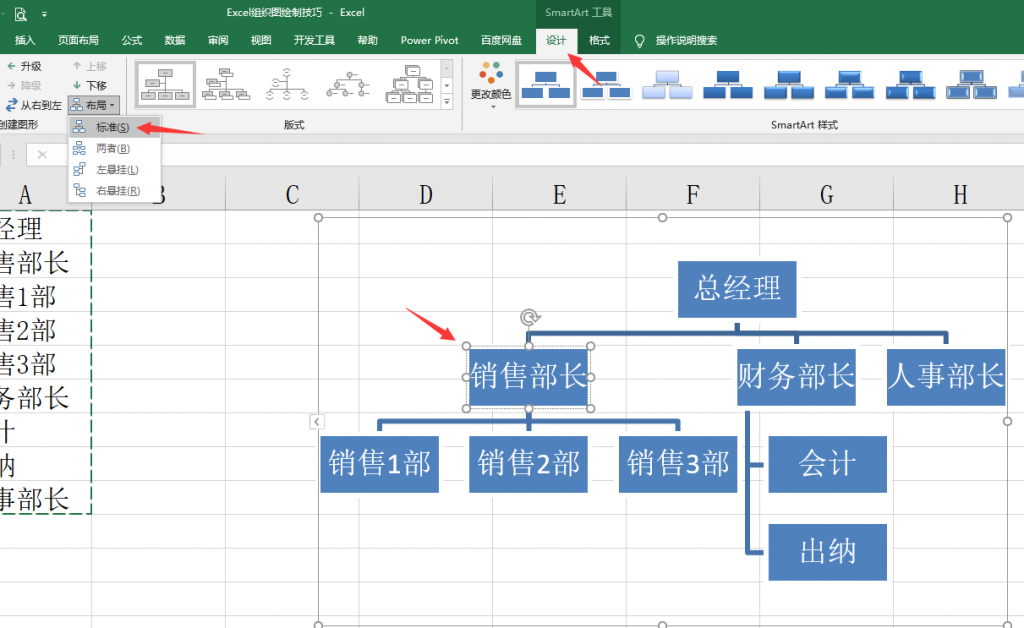
メ也可以点击设计——更改颜色,每个层级同色差异显示。メ
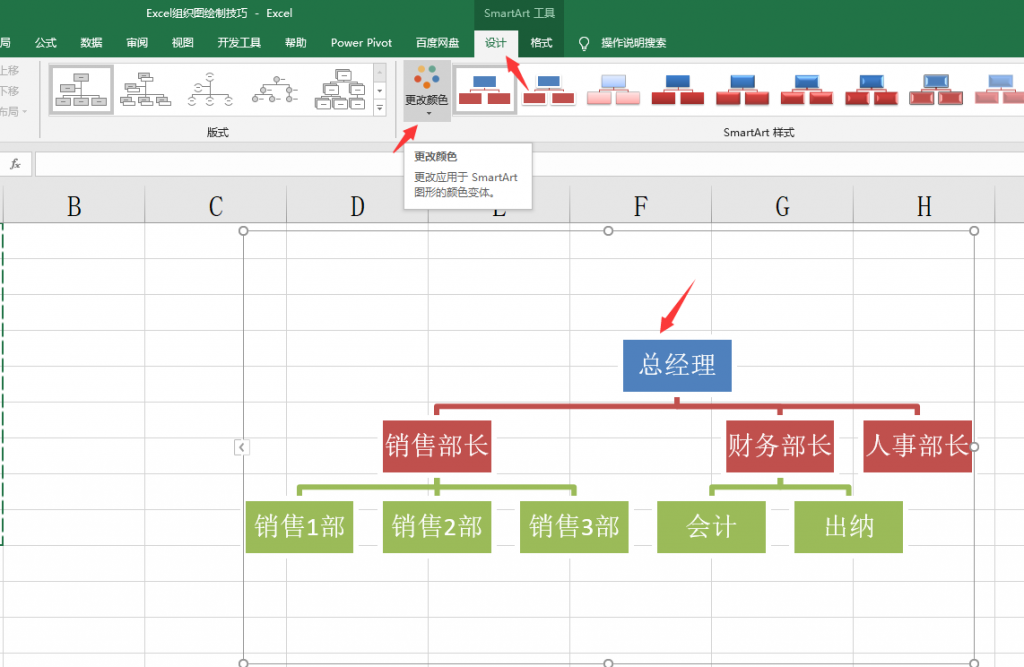
メ点击页面设置——颜色,可以随意变换,个性展示超轻松,大家赶紧学起来。メ
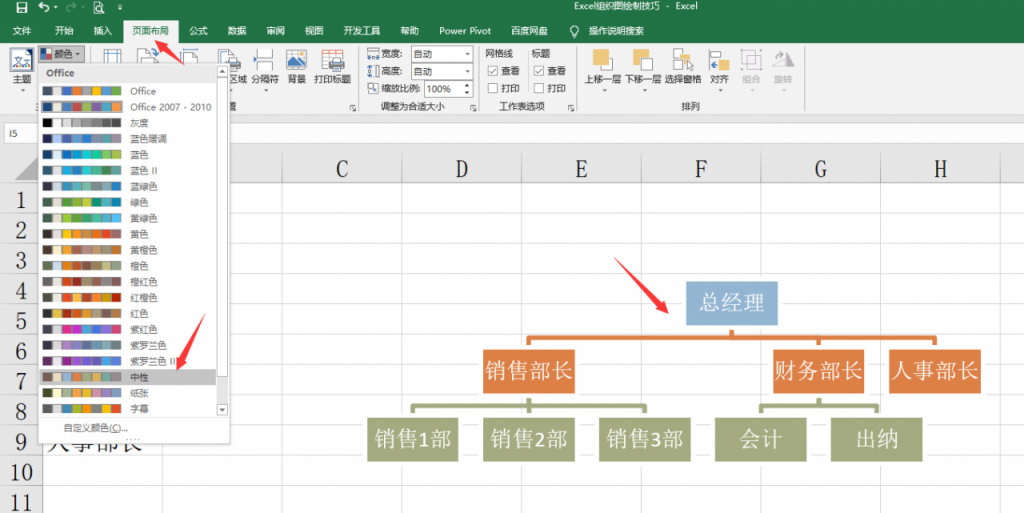






评论0